word插入图片后再次打开排版错乱怎么办
Posted
tags:
篇首语:本文由小常识网(cha138.com)小编为大家整理,主要介绍了word插入图片后再次打开排版错乱怎么办相关的知识,希望对你有一定的参考价值。
解决的方法和详细的操作步骤如下:
1、首先,打开要编辑的Word文档,依次单击[插入]-->[图片]-->[来自文件]选项,选择要插入的图像,系统将自动导入图像,然后调整图像尺寸(按住四个偏移的图像角调整箭头),以使调整后的图像不会失真和按比例缩放,如下图所示,然后进入下一步。
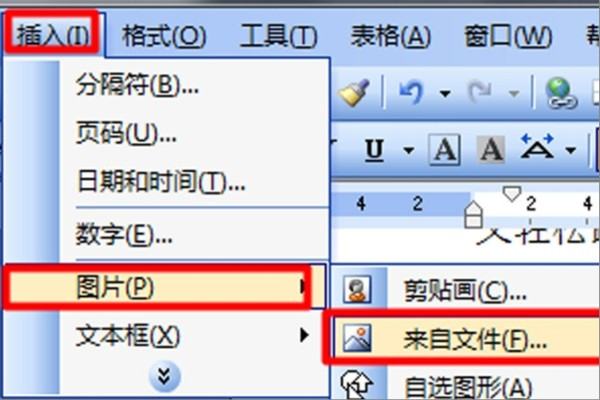
2、其次,完成上述步骤后,右键单击图片中心,在菜单中选择“设置图片格式”选项,后选择[布局]。 在布局下,选择所需的环绕格式,如下图所示,然后进入下一步。
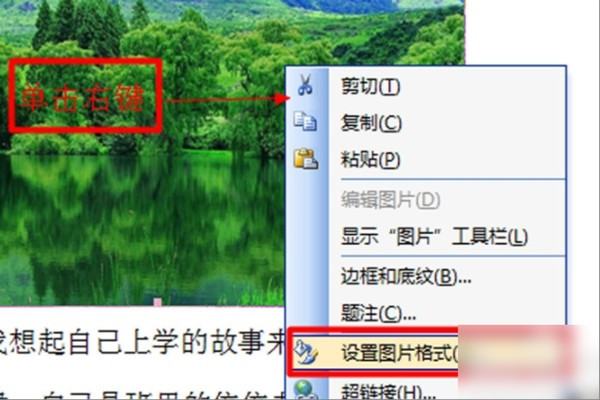
3、接着,完成上述步骤后,选择[嵌入型]选项,将其选中,然后单击“确定”按钮。编辑面板出现后,可能会出现一些文本距离,因此可以开始另一个段落并按Enter键,如下图所示,然后进入下一步。

4、最后,完成上述步骤后,以相同的方式选择[四周型]选项,调整图片的大小和文本,如下图所示。这样,问题就解决了。

解决方法:
打开word软件,点击【插入】菜单,选择下拉菜单中的【图片】,在下级菜单中点击【来自文件】,弹出插入图片对话框。选择一张电脑中的图片,点击【插入】按钮,将图片插入到文档中。
在图片上点击鼠标右键,在弹出的菜单中选择【设置图片格式】,弹出对话框后,选择【版式】选项卡,再点击下面的【高级】按钮打开高级版式窗口。
在高级版式窗口中,点击文字环绕选项卡,选择“四周型”或“紧密型”;然后选择【位置】选项卡,点击取消勾选【对象随文字移动】复选框,然后单击确定按钮。
回到文档正文,在图片上方输入文字,回车后光标直接跳到图片下方,这就证明了图片位置没有变化,纹丝不动,设置成功。
word文件显示乱码怎么办?
1、打开被损坏的文档单击“文件/另存为”菜单,在 “保存类型”列表中,选择“RTF格式”,然后单击“保存”按钮,并关闭word。
2、打开刚才保存的RTF格式文件,再次使用 “另存为”将文件重新保存为“Word文档”,现在打开这个word文件就可以发现文件已经被恢复过来了。
如果在转换成rtf格式后文件仍然不能被恢复,可以将文件再次转换为纯文本格式(*.txt),再转换回Word格式。当然在转换为txt文件的时候其图片等信息会丢失掉。

尝试过了,依旧不行
参考技术A 你试试这个在Word中打开损坏的文档,选择“文件→另存为”,在“保存类型”列表中,选择“RTF格式(?.rtf)”,然后单击“保存”按钮。
关闭损坏的文档,打开刚才保存的RTF文件,选择“文件→另存为”,在“保存类型”列表中,选择“Word文档(?.doc)”,然后单击“保存”按钮。追问
试过了
参考技术B 一打开文件在选项设置里找到高级。取消对使用智能段落范围选择复选框的勾选。然后单击确定按钮。二。将所有的乱码复制到新的文档里。三。新建一个文档文件。四。粘贴复制内容到新建好的空白文档。五粘贴后选择仅保留的文本。这样所有文字的格式将会被移除,就可以解决乱码的情况。追问搞定了,感谢感谢
本回答被提问者采纳 参考技术C 换个办公软件试试追问永中office,WPS都试过了,还是不行
追答微软的试试,再不行就文件坏了,只能放弃
追问还是不行,看来是没办法了:(
以上是关于word插入图片后再次打开排版错乱怎么办的主要内容,如果未能解决你的问题,请参考以下文章